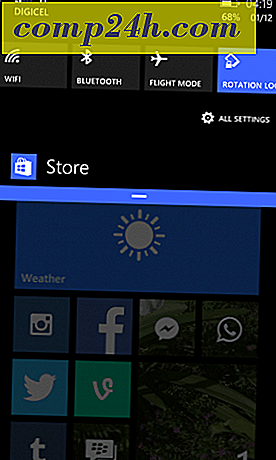So verwenden Sie Dropbox auf Ihrem Android Smartphone-Gerät
 Vor kurzem haben wir ein How-To zur Verwendung von Dropbox auf Ihrem iPhone, iPod Touch oder iPad veröffentlicht, aber wir dachten, es würde Spaß machen, Ihnen zu zeigen, wie Sie dasselbe mit Ihrem Android-Gerät tun und Ihnen vielleicht einen oder zwei neue Tricks zeigen Screenshot-Tour!
Vor kurzem haben wir ein How-To zur Verwendung von Dropbox auf Ihrem iPhone, iPod Touch oder iPad veröffentlicht, aber wir dachten, es würde Spaß machen, Ihnen zu zeigen, wie Sie dasselbe mit Ihrem Android-Gerät tun und Ihnen vielleicht einen oder zwei neue Tricks zeigen Screenshot-Tour!
Hinweis: Wir verwenden das HTC Evo mit HTC Sense und Android v2.2. Dieses How-To sollte jedoch relativ einfach an jedes Android-Gerät angepasst werden können.
Schritt 1 - Installieren Sie Dropbox 
Gehe zum Android Market . Alternativ können Sie den QR-Code auf der rechten Seite mit Ihrem Android-Gerät scannen, um direkt zur App zu gelangen.

Schritt 2
Klicken Sie auf die Lupe oben rechts auf Ihrem Gerät und geben Sie Dropbox ein

Schritt 3
Wahrscheinlich werden mehrere Apps angezeigt. Sie möchten das von Dropbox, Inc. entwickelte auswählen. Tippen Sie auf eine beliebige Stelle in diesem Feld.


Sie müssen der Anwendung den Zugriff auf mehrere Systeme erlauben, auf OK tippen und die App wird installiert .

Schritt 4 - Starten Sie Dropbox auf Ihrem Android

Scrollen Sie die Seite nach unten, bis Sie zu Dropbox gelangen, und tippen Sie auf das Symbol.

Schritt 5 - Melden Sie sich an oder registrieren Sie sich
Wenn Sie bereits ein Konto bei Dropbox haben, können Sie sich anmelden, oder Sie können sagen, dass ich neu bei Dropbox bin und Ihr Konto hier einrichten. Obwohl Sie es von Android aus tun können, empfehle ich Ihnen, sich über den Link anzumelden, damit Sie 250 Mega zusätzlichen Speicherplatz erhalten.
Bei diesem Tutorial gehen wir davon aus, dass Sie bereits ein Konto bei Dropbox haben. Wählen Sie daher " Ich bin bereits ein Dropbox-Nutzer" und melden Sie sich mit unseren Anmeldedaten an.

Alles klar, du bist bereit zu gehen
Nun, da Sie eingeloggt sind, können Sie alle Ihre bereits in Dropbox gespeicherten Artikel ansehen, da dies ein neues Konto ist, werden wir in ein Beispielalbum innerhalb von Fotos gehen.

Wir werden uns ein Foto dieses nachdenklichen Sittichs ansehen.

Tippen Sie während der Anzeige dieses Fotos auf die Menütaste Ihres Geräts und Sie werden mehrere Elemente bemerken: Freigeben, Festlegen als und Details. Details gibt die Größe, Auflösung und Art des Dokuments an. Legen Sie fest, ob Sie dies zum Symbol eines Kontakts machen möchten, oder erlauben Sie es, dies zu Ihrem Hintergrundbild zu machen. 
Tonnenweise Optionen zu teilen
Wenn Sie im Dropbox- Menü Freigabe auswählen, wird eine Liste mit Möglichkeiten zum Freigeben dieser Datei angezeigt. Beachten Sie alle Optionen, die ich unten aufgeführt habe. Sie können es von Ihrer Dropbox aus einfach an Ihren flickr-Account senden, per E-Mail an jemanden senden oder sogar auf Facebook oder Twitter posten. 
Gehen Sie zurück zu Ihrer Liste von Dateien in Ihrem Sample Album und beachten Sie, was Sie von hier aus noch tun können. Tippen Sie hier auf die Menütaste Ihres Geräts und beachten Sie, dass Sie suchen, neue hinzufügen und hochladen können. Angenommen, Sie möchten einige Ihrer Dateien von der Micro-SD-Karte auslagern, vielleicht einige Fotos oder Videos - Kein Problem, tippen Sie einfach auf Hochladen .

Hier sind Ihre Optionen zum Hochladen ( siehe unten ). Sie können praktisch alles auf Ihrem Gerät speichern. 
Was ist, wenn Sie auf den neuen Knopf tippen, den wir gesehen haben? Das ist ziemlich groovig, du kannst direkt von hier aus ein Foto machen oder ein Video erstellen und es wird automatisch in Dropbox hochgeladen.
Ich fand es sehr hilfreich, die Audio-Funktion selbst zu verwenden. Ich kann eine Audioaufnahme als To-Do-Liste, Notizen zu einem Projekt oder eine einfache Einkaufsliste erstellen. Und wenn Sie möchten, können Sie dies auch mit Ihren Freunden oder Ihrer Familie über eine der Methoden teilen, die wir oben im Abschnitt "Teilen" hervorgehoben haben.

Verknüpfung zu Ihrem Gerät aufheben
Sollten Sie sich entschließen, dieses Gerät aus einem Dropbox-Account zu löschen und an ein anderes zu hängen, oder einfach alles zusammen entfernen, kein Problem. Öffnen Sie Ihre Dropbox-App und tippen Sie auf die Menü-Taste Ihres Geräts und dann auf die Schaltfläche Einstellungen auf Ihrem Bildschirm.

Von hier aus können Sie einfach auf die Verknüpfung Gerät von Dropbox trennen klicken und Sie sind fertig.

Fazit
Dropbox ist eine total groovy App. Ob Sie nur Dateien von Ihrem Desktop mit Ihrem mobilen Gerät synchronisieren, überschüssige Dateien von Ihrem Telefon auslagern oder diese als gemeinsame Audio-Einkaufsliste verwenden - Diese Dropbox-App liefert mit ihren umfangreichen Funktionen und ihrer benutzerfreundlichen Oberfläche viel Zeit!
Haben wir in unserer Screenshot-Tour etwas wirklich Grooviges vermisst? Schreibe einen Kommentar und gib uns dein Feedback!
Über den Autor: Jordanien Austin, missingDesign.com
Wir hoffen, dass du gerade erst von groovyReader zu groovyContributor gekommen bist. Normalerweise ist Jordan damit beschäftigt, Webseiten zu entwerfen und zu bauen, aber wir freuen uns auf seine zukünftigen Beiträge hier bei !